Sådan rydder du op i midlertidige filer fra computer og bærbar computer
"Jeg har cirka 100 MB filer gemt i den midlertidige mappe. I modsætning til hvad deres navne antyder, ser de ikke ud til at blive slettet af sig selv efter lang tid. Sådan gør du" ryd midlertidige filerSom standard bør midlertidige filer fjernes automatisk, når du lukker computeren ned. Nogle midlertidige filer kan dog ophobe sig og optage værdifuld diskplads. Det kan potentielt gøre din maskine langsommere. Denne vejledning forklarer, hvordan du frigør plads.
SIDEINDHOLD:
Del 1: Hvad er midlertidige filer
Midlertidige filer oprettes af operativsystemer, programmer og software for at gemme information midlertidigt. De bruges til at fremskynde opgaver. For eksempel, når du arbejder på et dokument, oprettes en midlertidig fil for at gemme dine aktiviteter og ændringer.
De fleste midlertidige filer slettes automatisk, når du afslutter softwaren eller slukker computeren. Nogle midlertidige filer bliver dog ikke til uønskede filer og gemmes på harddisken i lang tid.
Disse midlertidige filer gemmes normalt på dit bootdrev. Med tiden kan de optage en masse lagerplads og forsinke ydeevnen. Derfor bør du rydde op i dem. Derudover gemmer midlertidige filer dine aktiviteter og private oplysninger. For at undgå at blive sporet, bør du også slette dem.
Del 2: Sådan sletter du midlertidige filer i Windows
Du har flere metoder til at rydde op i midlertidige filer i Windows 11/10/8/7. Du kan finde og slette midlertidige filer i mappen Midlertidige filer ved at gå til menuen Midlertidige filer ved hjælp af Diskoprydning eller kommandoer.
Sådan sletter du midlertidige filer i den midlertidige mappe
Trin 1 Gå til Starten menuen i nederste venstre hjørne, og åbn Kør dialogboks. Eller tryk på Vinde + R tasterne på dit tastatur for at åbne Kør.
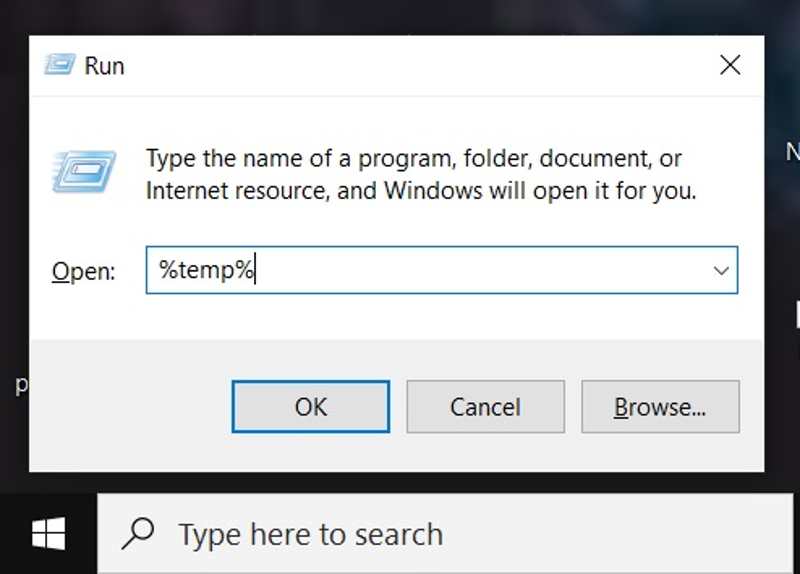
Trin 2 Type %temp% i feltet og klik OK for at åbne Temp-mappen på din maskine.
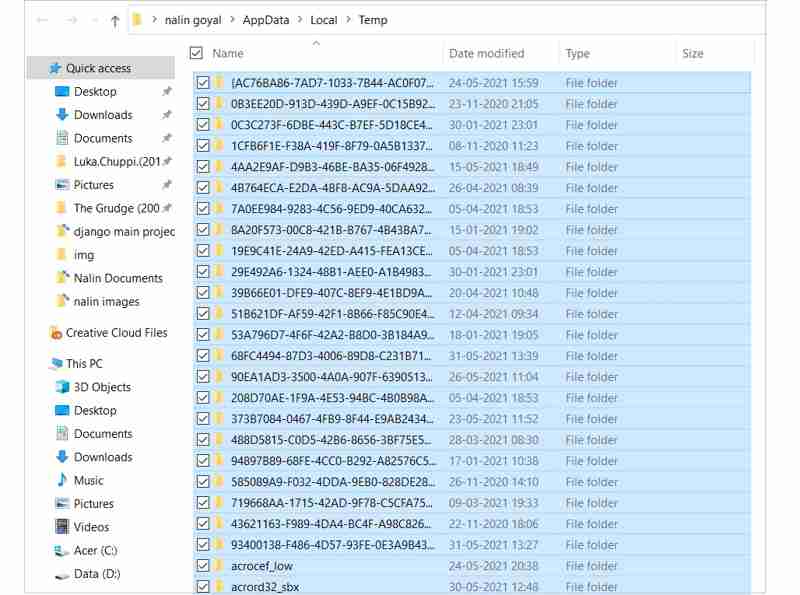
Trin 3 Tryk derefter på knappen Ctrl + A tasterne for at vælge alle midlertidige filer i mappen, og tryk på Slette tasten på tastaturet. Eller højreklik på en af de valgte filer, og vælg Slette på kontekstmenuen.
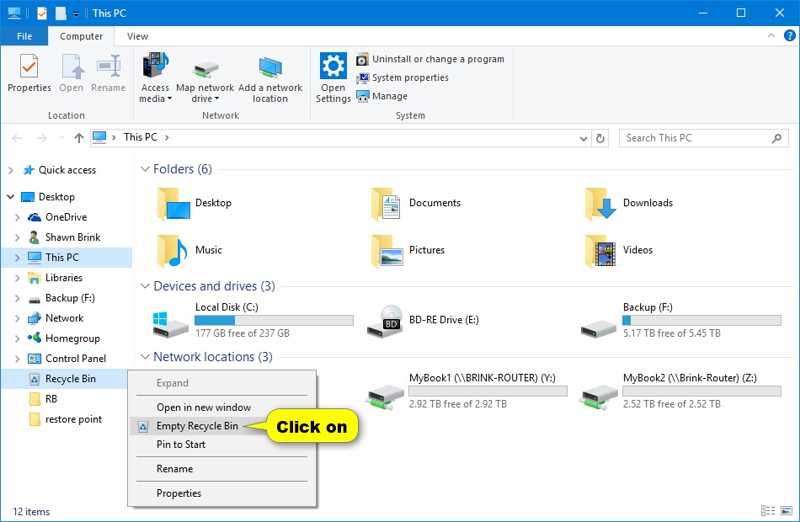
Trin 4 Højreklik derefter på papirkurven Og vælg Tøm papirkurvDenne funktion kan også slette Excel temp filer.
Sådan renser du midlertidige filer via menuen Midlertidige filer
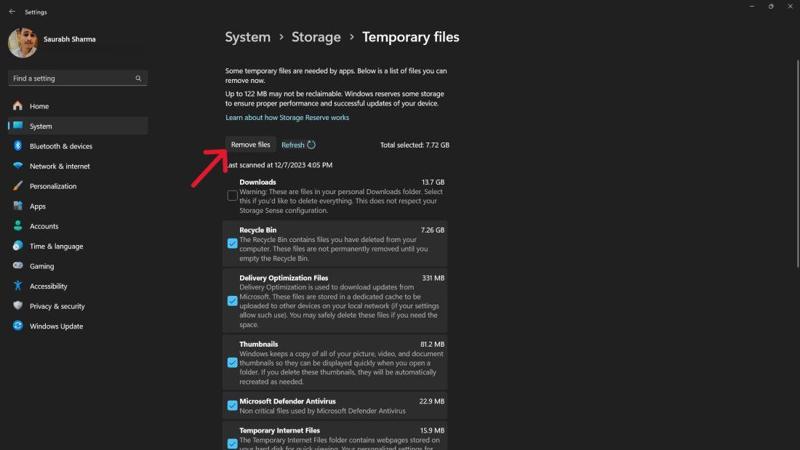
Trin 1 Søg efter Indstillinger i Starten menuen i Windows 11/10, og åbn appen fra resultatet. Eller tryk på Vinde + I tasterne for at åbne appen.
Trin 2 Gå til Systemkrav fanebladet, vælg Opbevaring, og klik Midlertidige filer under Lokal disk sektion.
Trin 3 Markér derefter felterne ud for de midlertidige filer, du vil slette. Klik derefter på Fjern filer knappen, og tryk Fortsæt. at bekræfte det.
Sådan rydder du midlertidige filer ved hjælp af Diskoprydning
Siden Windows 10 har Microsoft tilføjet en diskoprydningsfunktion kaldet Diskoprydning. Den gør det muligt hurtigt at slippe af med midlertidige filer i Windows. Her er trinnene til at få arbejdet gjort hurtigt:
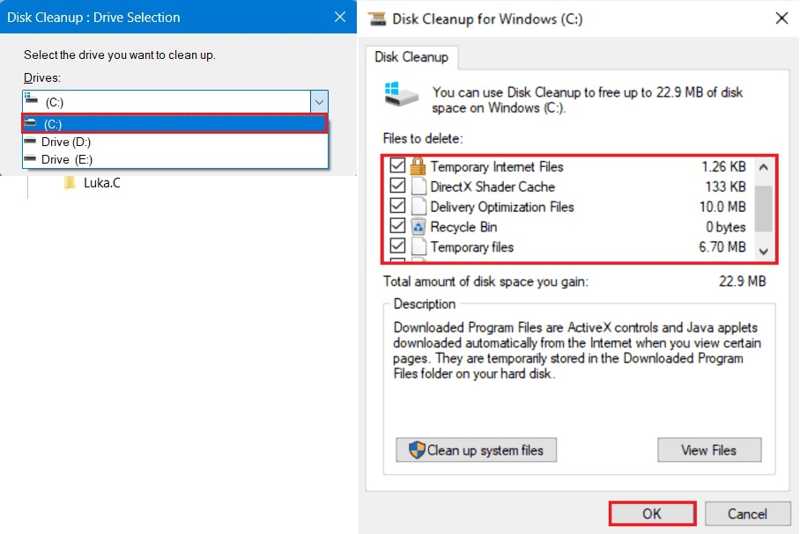
Trin 1 Tryk Vinde + S tasterne for at aktivere søgefeltet. Indtast disk Oprydning i søgefeltet og åbn værktøjet fra resultatet.
Trin 2 Træk ned Drev og liste, og vælg det drev, der gemmer dine midlertidige filer. Det er normalt bootdrevet eller C: køre.
Trin 3 Markér derefter felterne ud for Midlertidige Internet Files og Midlertidige filerHvis du vil rense midlertidige filer og papirkurven, skal du markere afkrydsningsfeltet ud for papirkurven også.
Trin 4 Når du er klar, skal du klikke på OK knappen. Klik til sidst Slet filer på bekræftelsesdialogen.
Sådan fjerner du midlertidige filer via kommandoen
Kommandolinjen er en anden måde at fjerne midlertidige filer på pc'er og bærbare computere. Denne metode er tilgængelig for en bred vifte af operativsystemer fra Windows 11 til Windows XP/Vista. Her er trinnene:
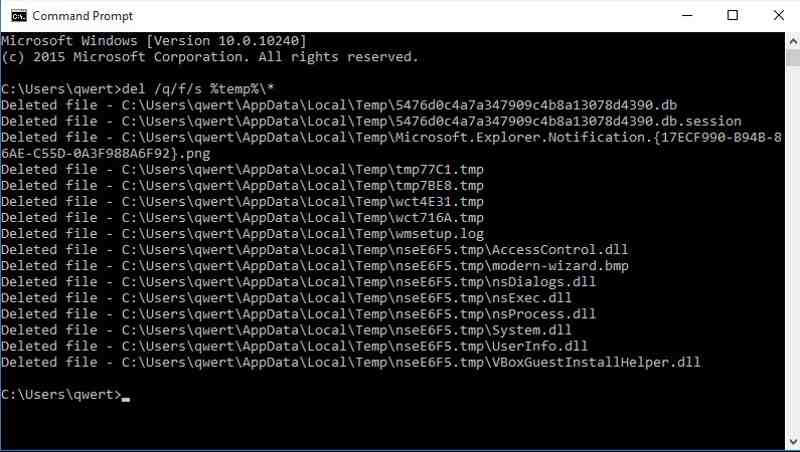
Trin 1 Gå til Start-menuen, og søg efter Kommandoprompt.
Trin 2 Højreklik på kommandoprompt-appen i resultatet, og vælg Kør som administrator.
Trin 3 Indtaste del /q/f/s %TEMP%*, og tryk på Indtast tasten på dit tastatur for at udføre kommandoen.
Del 3: Sådan sletter du midlertidige filer på Mac
For Mac-brugere er det svært at finde midlertidige filer, for ikke at nævne sletning. Heldigvis, Apeaksoft Mac Cleaner hjælpe dig med at løse dette problem. Programmet kan scanne din interne lagring og lader dig fjerne de midlertidige filer, der gemmer systemcache, appcacher og mere, hurtigere.
Den bedste måde at slette midlertidige filer på Mac uden tekniske færdigheder
- Fjern midlertidige Mac-filer med et enkelt klik.
- Understøtter en bred vifte af systemjunkfiler.
- Forhåndsvis midlertidige filer, før du sletter dem.
- Slet uønskede filer uden Gendan fabriksindstillinger.
Sikker download

Sådan sletter du hurtigt midlertidige filer på Mac
Trin 1 Installer Mac Cleaner
Start det bedste program til diskrensning på Mac, når du har installeret det på din computer. Cleaner i startgrænsefladen, og vælg System uønsket for at komme videre.

Trin 2 Scan midlertidige filer
Klik på Scan knappen for at begynde at søge efter midlertidige filer på din Mac. Det kan tage et stykke tid afhængigt af mængden af dine filer. Når det er færdigt, skal du klikke på Specifikation knappen for at kontrollere de midlertidige filer på din harddisk.

Trin 3 Slet midlertidige filer på Mac'en
I forhåndsvisningsvinduet skal du markere afkrydsningsfelterne ud for de typer midlertidige filer, du vil slette, f.eks. Systemcache, programcache, systemlogfiler, brugerlogfiler, systempapirkurvog mere. Vælg derefter de midlertidige filer i højre panel. Hvis du vil slette dem alle, skal du markere Marker alt øverst på skærmen. Klik til sidst på Rens knappen, og bekræft den derefter.
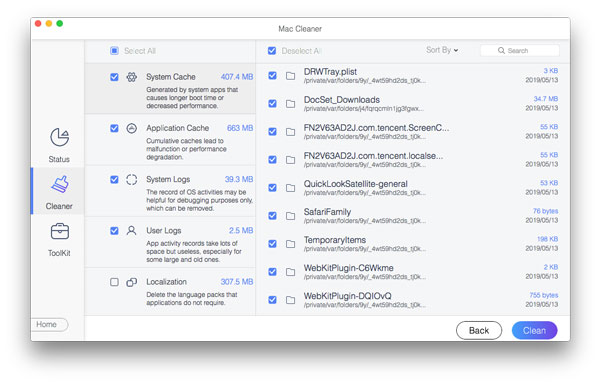
Konklusion
Denne guide har vist, hvordan man rens midlertidige filer og papirkurv på Windows 11/10/8/7/XP/Vista og Mac OS X. Du kan vælge din foretrukne metode og følge vores trin for at frigøre plads på din pc. Apeaksoft Mac Cleaner er den bedste mulighed for Mac-brugere. Hvis du har andre spørgsmål om dette emne, er du velkommen til at skrive dem ned nedenfor.
Relaterede artikler
Vil du fjerne Avast helt på din Mac? Du kan lære mere om de fire metoder til at afinstallere Avast fra din Mac fra artiklen.
Hvordan fjerner du McAfee-sikkerhedstøj til din Mac helt? Lær mere om de 3 effektive metoder til at afinstallere McAfee fra Mac med lethed fra artiklen.
Hvordan afinstallerer du Safari på Mac helt? Når du forsøger at fjerne den forudinstallerede Safari på Mac, kan du lære mere om de 3 nemme metoder fra artiklen.
Kom og find ud af, hvordan du rydder unødvendige caches og cookies på Mac for at fremme systemets ydeevne og brugeroplevelse.

